PPT 换背景图片怎么换?别再用传统方法啦!今天教你一招,轻松解决所有烦恼,还能一键应用到所有幻灯片。快来试试吧!
在平时制作 PPT 时,给 PPT 更换背景图片,很多人往往采用直接复制粘贴或者插入图片的方式。但这种做法存在诸多问题,比如一页一页粘贴十分麻烦,来回移动图层会让人头昏脑涨,若图片尺寸不合适还会让画面显得怪异。
这里为你介绍全新的PPT背景图片更换方法。
操作方法:
STEP 1:首先,选中想要添加背景的幻灯片。然后,点击“设计”选项卡,找到“设置背景格式”并点击。在弹出的设置窗口中,勾选“图片或纹理填充”,接着点击“插入”按钮。

STEP 2:在插入图片时,可以从本地选择已经准备好的图片,也可以去必应图像搜索,找到合适的图片进行插入。这样就为幻灯片提供了丰富的图片资源选择。
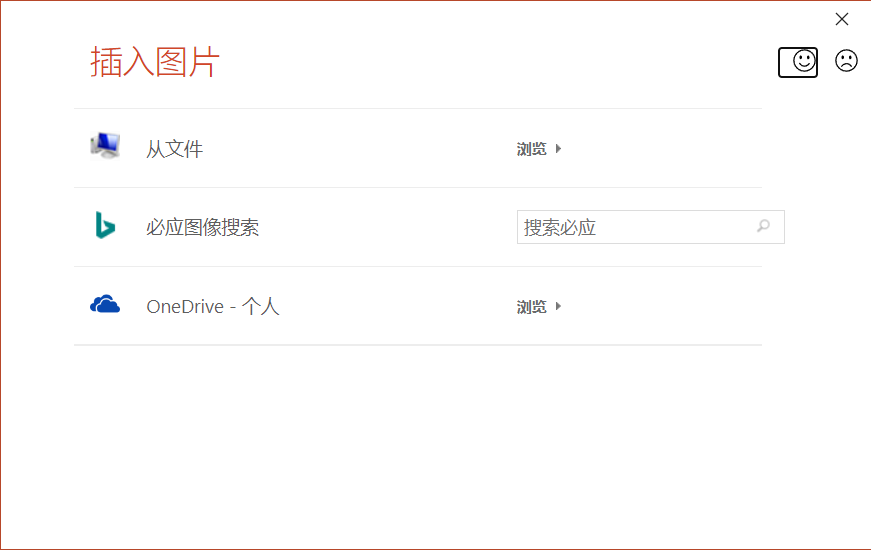
STEP 3:插入图片之后,不要忘记点击右下角的“应用到全部”按钮。这样一来,所有幻灯片的背景就会瞬间添加完毕,无需再逐页进行设置,大大节省了时间和精力。
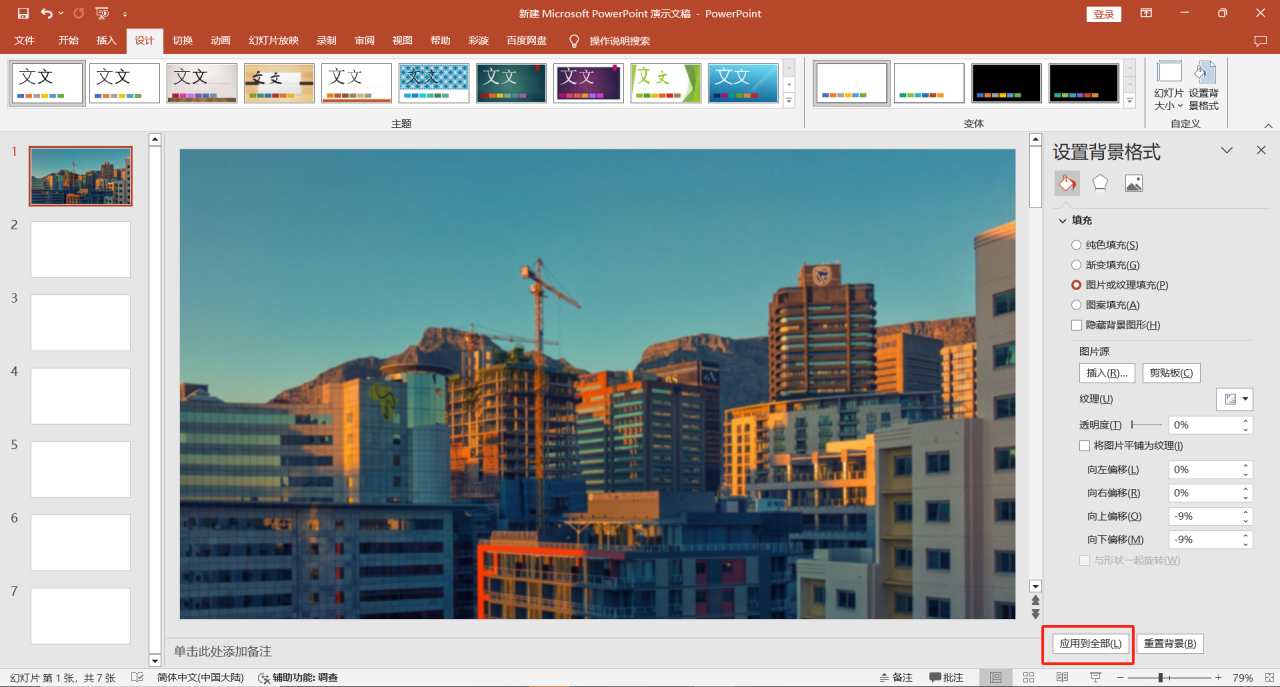
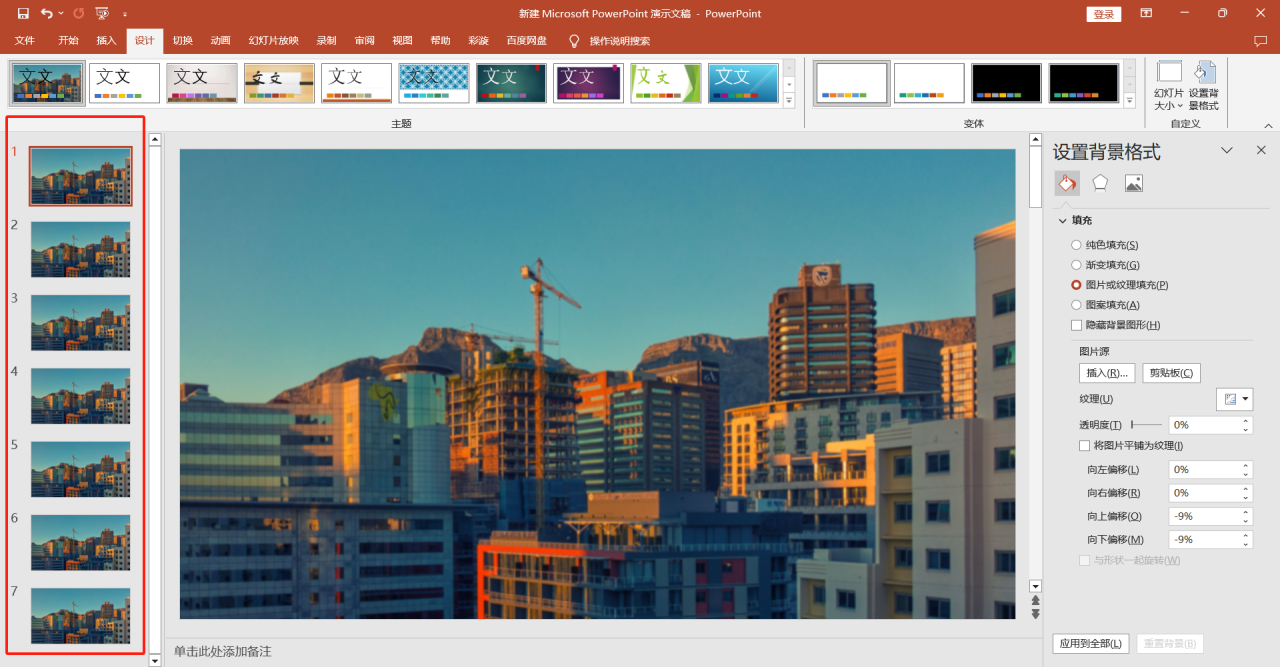
快来试试这个便捷的方法吧!让你的 PPT 制作更加高效、美观。


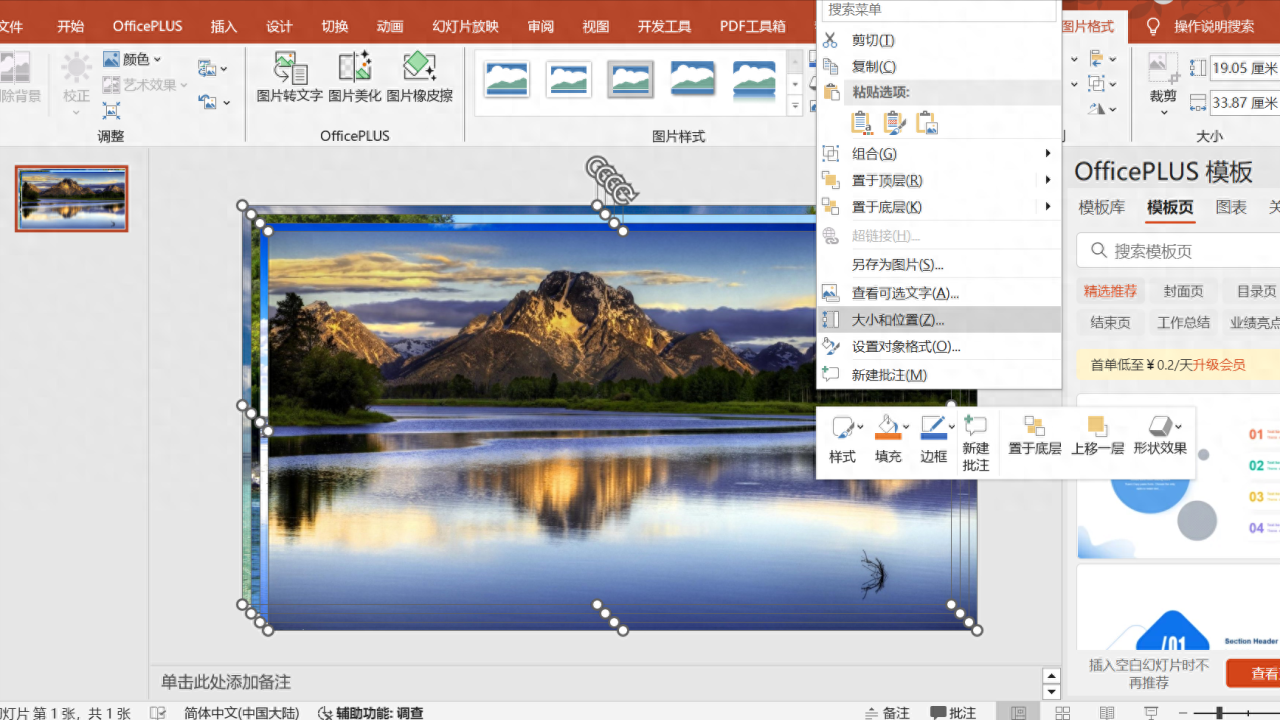
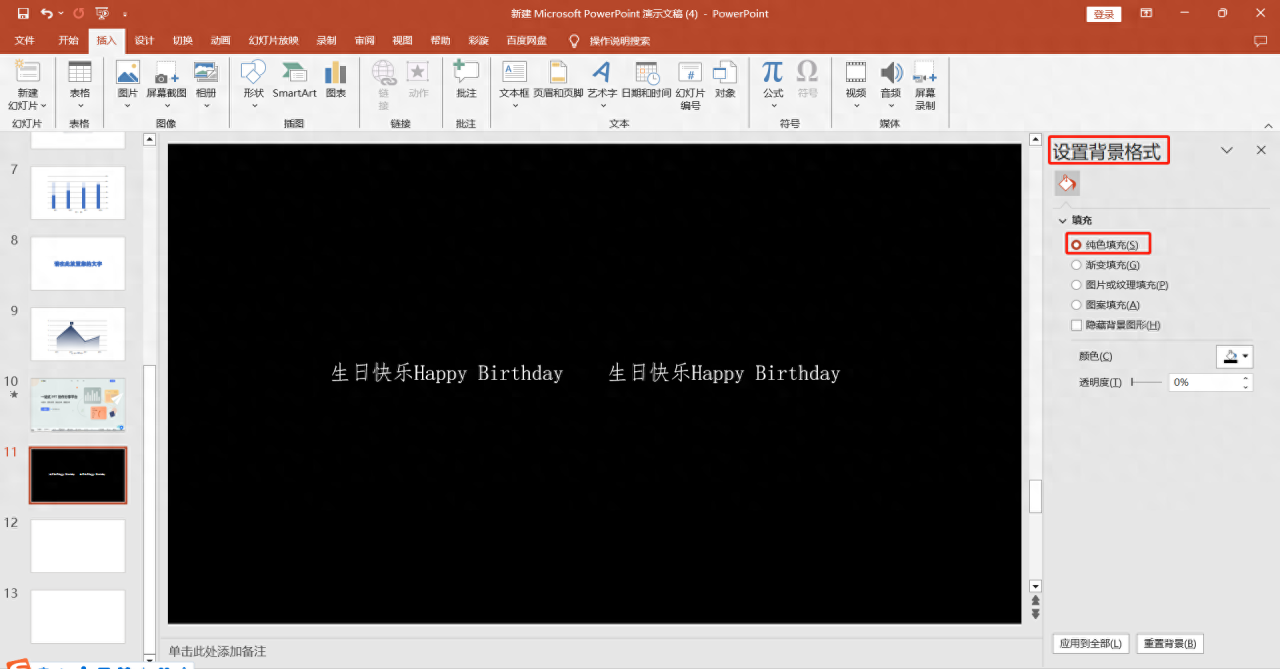

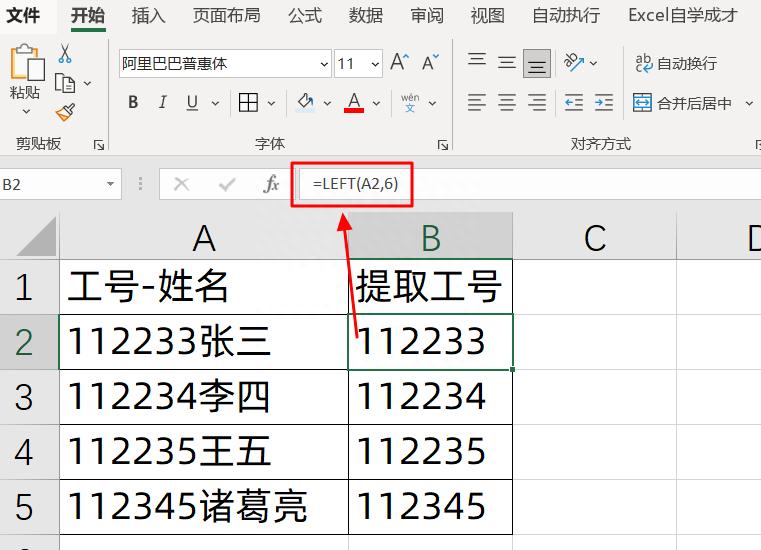
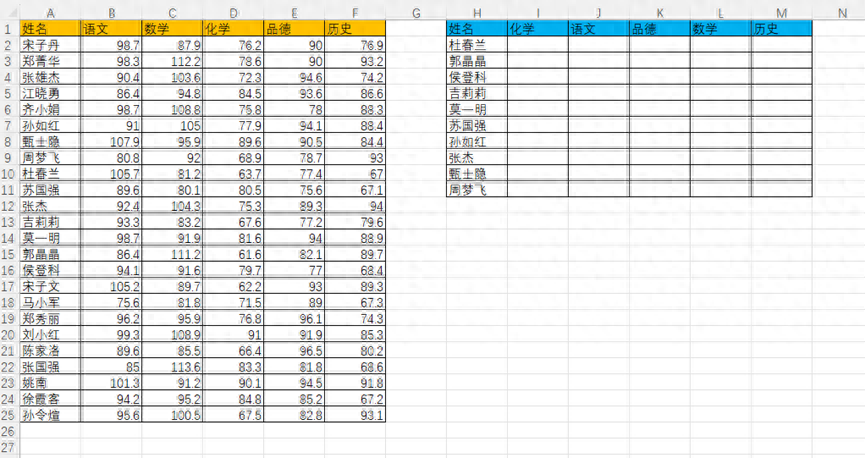

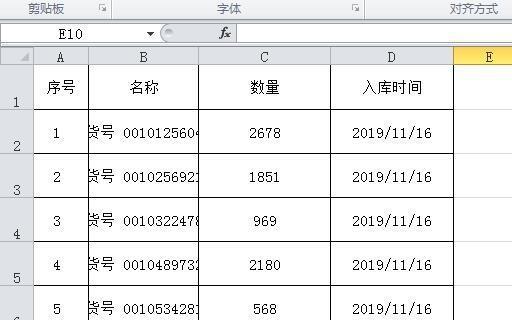
评论 (0)